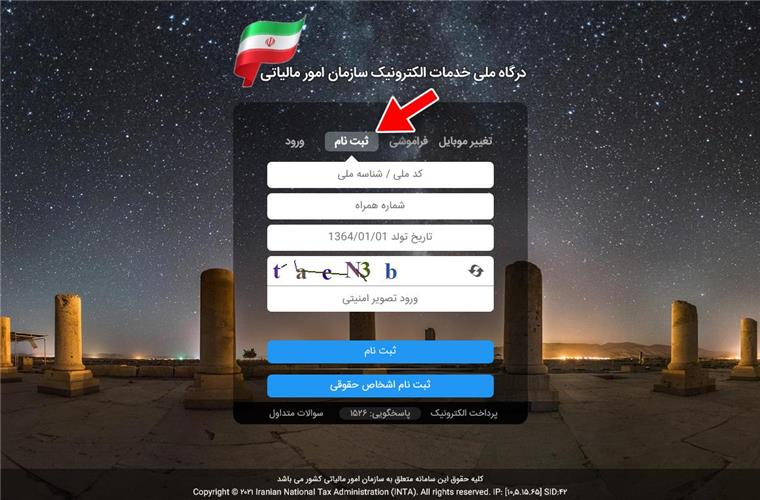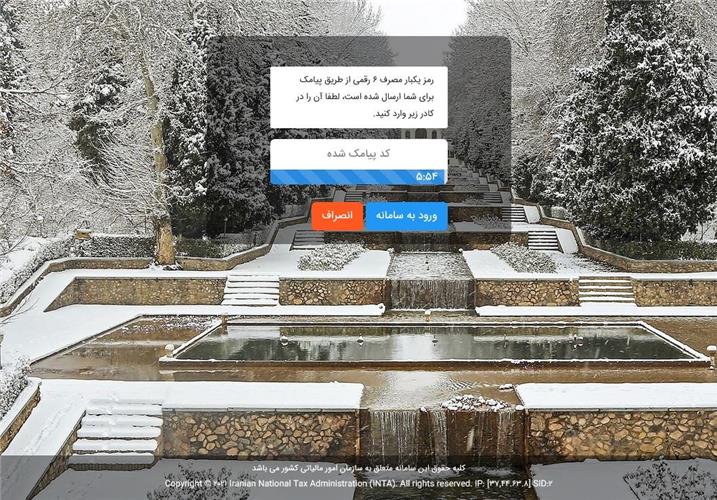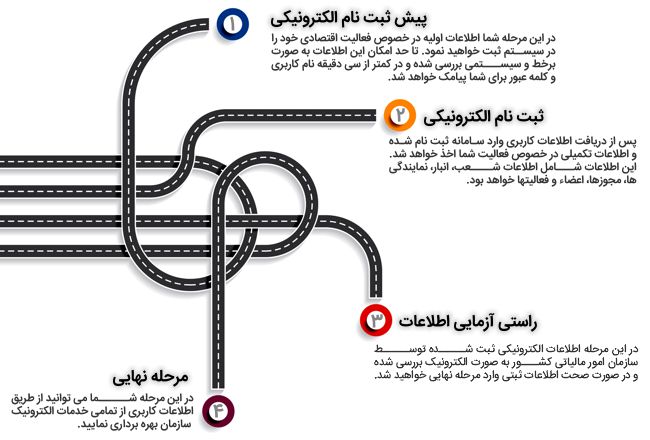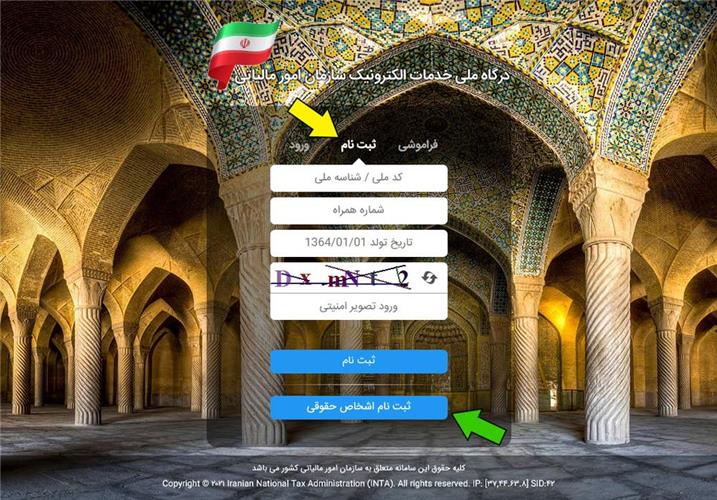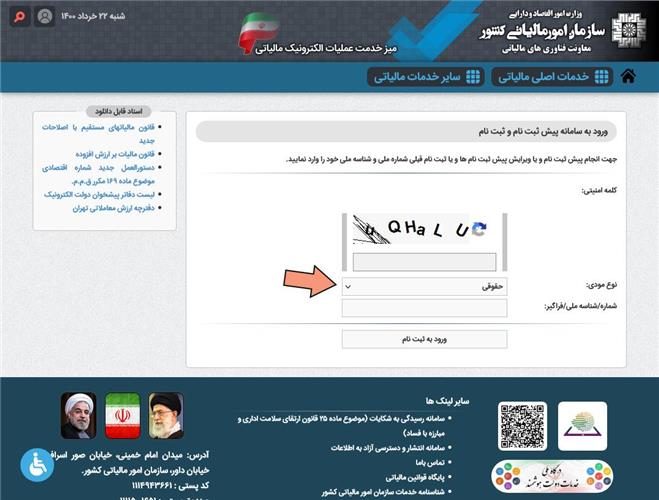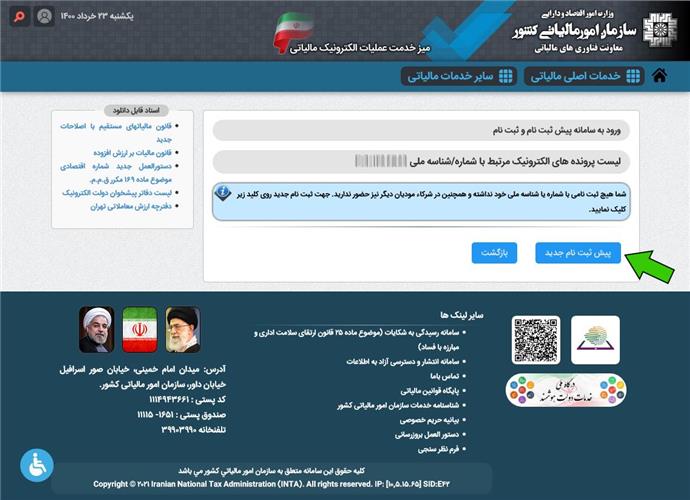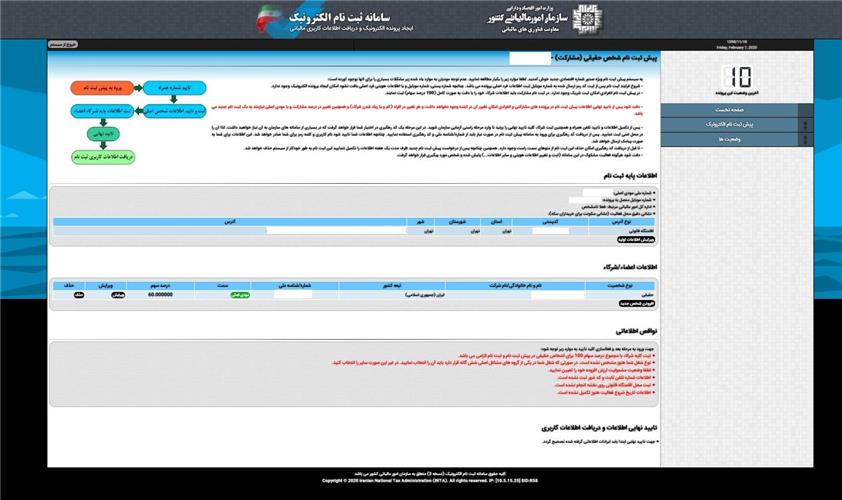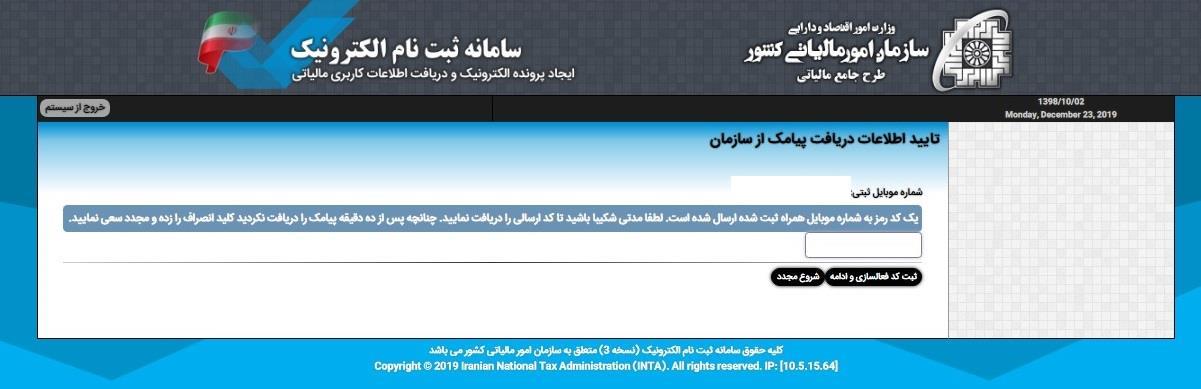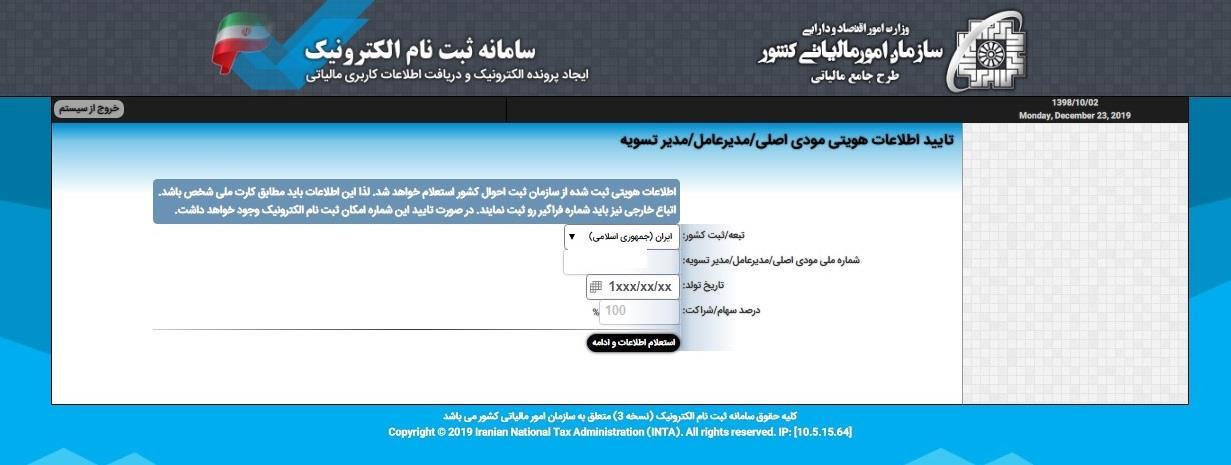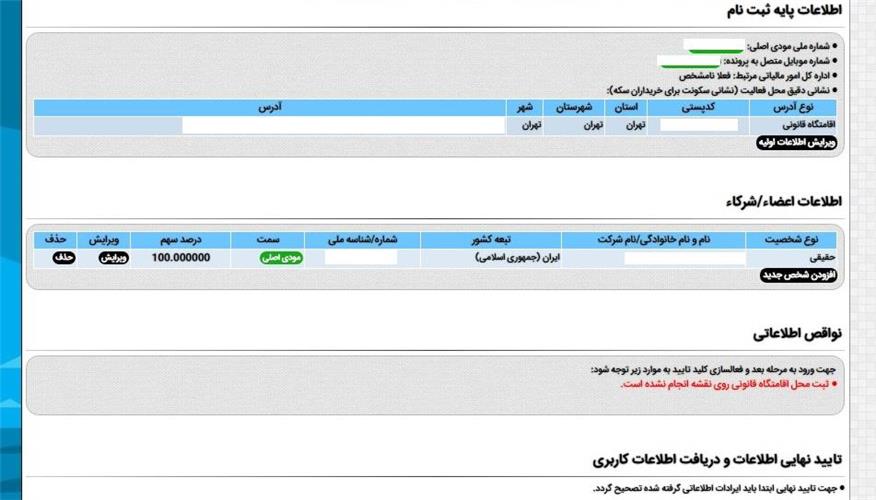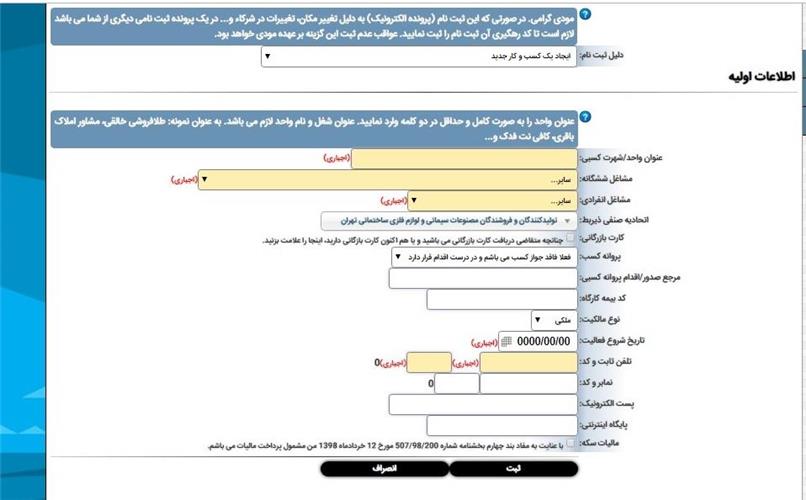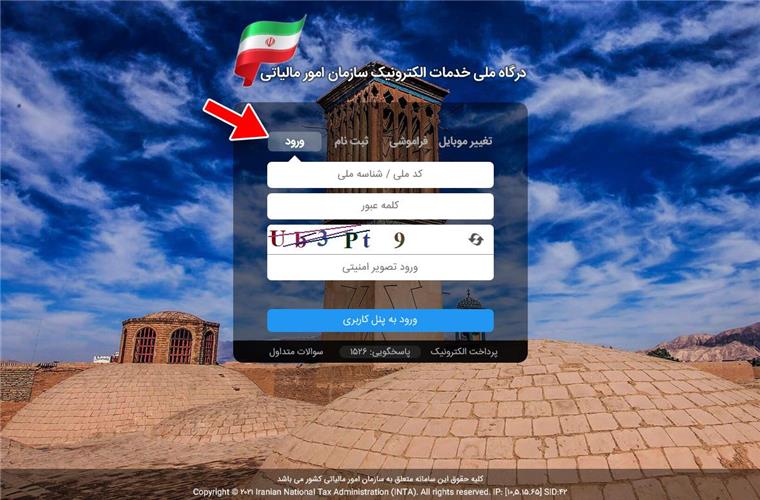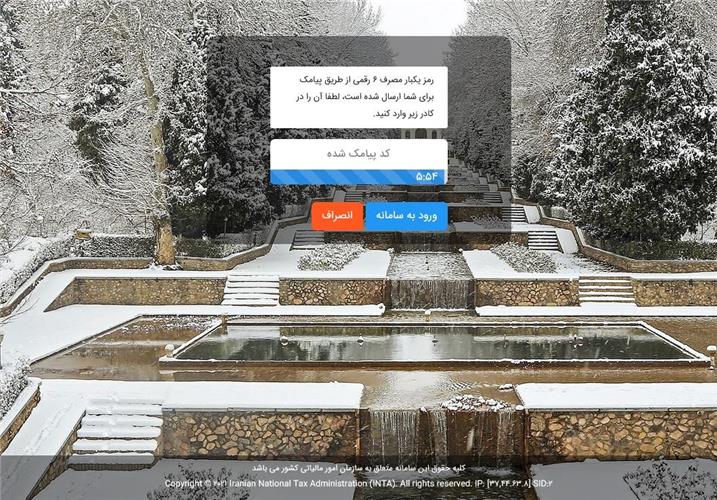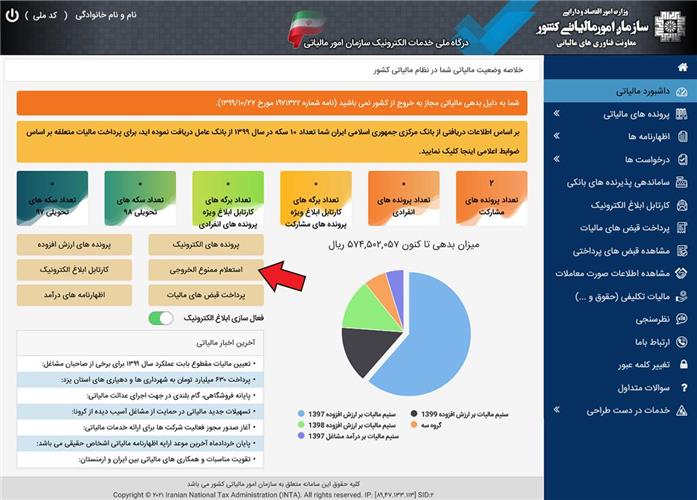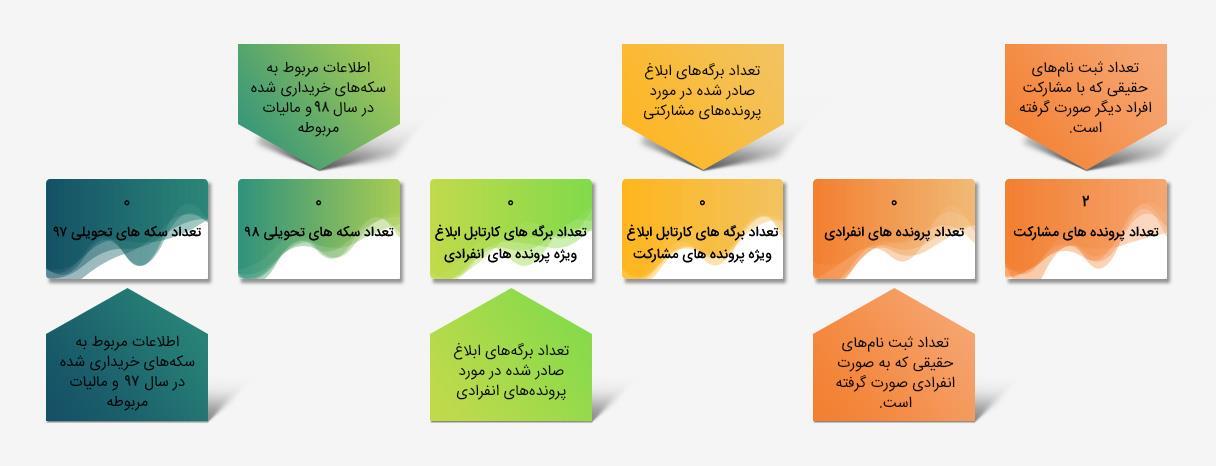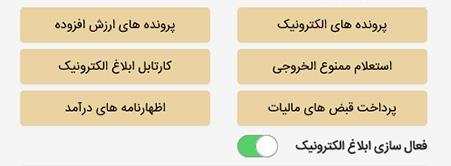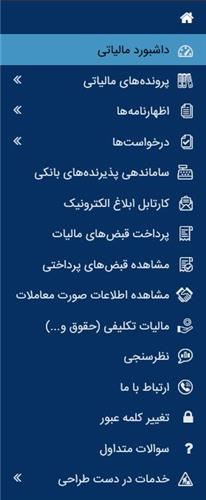راهنمای استفاده از درگاه ملی خدمات الکترونیک سازمان امور مالیاتی کشور

فهرست
راهنمای ثبت نام اشخاص حقیقی در درگاه ملی خدمات الکترونیک سازمان امور مالیاتی
جهت ورود به درگاه ملی خدمات الکترونیک سازمان امور مالیاتی ابتدا باید در این سیستم ثبت نام کنید. بدین منظور پس از ورود به صفحه درگاه ملی خدمات الکترونیک سازمان امور مالیاتی، روی زبانه «ثبت نام» کلیک کنید تا پنل ثبت نام نمایش داده شود.
تصویری که در بالا مشاهده میکنید مربوط به ثبت نام «اشخاص حقیقی» است. اطلاعات خواسته شده شامل کد ملی، شماره تلفن همراه و تاریخ تولد شناسنامهای خود را وارد نموده سپس حروف نمایش داده شده در تصویر را در کادر «ورود تصویر امنیتی» وارد و پس از آن بر روی دکمه «ثبت نام» کلیک نمایید تا به صفحه زیر هدایت شوید.
توجـه: شماره تلفن همراهی که زمان ثبت نام وارد میکنید میبایست به نام خود شما باشد، به بیان دیگر شماره ملی و شماره تلفن همراه وارد شده میبایست متعلق به یک شخص باشد، در غیر این صورت با پیغام خطا مواجه خواهید شد.
توجـه: اتباع خارجی حقیقی برای ثبت نام در درگاه ملی خدمات الکترونیک میبایست به اداره کل مالیاتی خود مراجعه نمایند تا شماره تلفن همراه ایشان در سامانه ثبت و تایید گردد.
در ادامه در کادر «کد پیامک شده» رمز یکبار مصرف ۶ رقمی که به شماره همراه شما (که در صفحه قبل وارد کرده بودید) ارسال شده را وارد کنید. پس از ورود رمز یکبار مصرف و کلیک بر روی دکمه «ورود به سامانه» عملیات ثبت نام تکمیل شده و وارد سامانه میشوید.
راهنمای ثبت نام اشخاص حقوقی در درگاه ملی خدمات الکترونیک سازمان امور مالیاتی
جهت ورود به درگاه ملی خدمات الکترونیک سازمان امور مالیاتی ابتدا باید در این سیستم ثبت نام کنید. اشخاص حقوقی بعد از ثبت شرکت در اداره ثبت شرکتها به صورت خودکار و از سمت این اداره در سامانههای مالیاتی ثبت نام شده و نام کاربری و کلمه عبور برای آنها پیامک میشود.
چنان چه در زمان ثبت شرکت، این اتفاق رخ نداده باشد افراد حقوقی برای ثبت نام الکترونیک در نظام مالیاتی ۴ مرحله اصلی که در تصویر زیر نمایش داده شده را باید طی کنند.
به منظور ثبت نام در درگاه ملی خدمات الکترونیک سازمان امور مالیاتی به عنوان شخص حقوقی، پس از ورود به صفحه درگاه ملی خدمات الکترونیک سازمان امور مالیاتی، روی زبانه «ثبت نام» کلیک کنید تا پنل ثبت نام نمایش داده شود.
سپس بر روی دکمه «ثبت نام اشخاص حقوقی» کلیک نمایید تا به صفحه ورود به سامانه پیش ثبت نام و ثبت نام هدایت شوید.
پس از ورود عبارت امنیتی نمایش داده در کادر مربوطه، «نوع مودی» را به «حقوقی» تغییر داده سپس «شناسه ملی/فراگیر» خود را وارد نمایید و بر روی دکمه «ورود به ثبت نام» کلیک کنید.
در صفحه بعد، لیست پروندههای الکترونیک مرتبط با شماره/شناسه ملی وارد کرده را خواهید دید. در صورتی که قبلا پیش ثبت نام و ثبت نام انجام نداده باشید پیام زیر در کادری آبی رنگ به شما نمایش داده خواد شد:
«شما هیچ ثبت نامی با شماره یا شناسه ملی خود نداشته و همچنین در شرکاء مودیان دیگر نیز حضور ندارید. جهت ثبت نام جدید روی کلید زیر کلیک نمایید.»
برای ادامه مسیر بر روی «پیش ثبت نام جدید» کلیک کنید
نحوه تکمیل اطلاعات پیش ثبت نام
در صفحه نخست سامانه پیش ثبت نام توضیحات لازم پیرامون این سامانه درج شده است. همچنین در سمت چپ یک گراف که فرایند کلی پیش ثبت نام شما را نمایش می دهد قرار داده شده است.
۱- تایید شماره موبایل
ثبت شماره موبایل و تایید آن با ثبت کد فعالسازی اجباری می باشد. پس از ورود شماره موبایل یک کد رمز برای شماره همراه مودی ارسال می گردد که می بایست مودی کد دریافتی را در قسمت مورد نظر ثبت نموده و گزینه ثبت کد فعالسازی را کلیک نماید.
۲- تایید اطلاعات هویتی مودی اصلی
در این مرحله اطلاعات مودی اصلی از ثبت احوال استعلام می شود.
۳- ثبت اطلاعات پایه
در این قسمت اطلاعات استعلام شده قابل مشاهده می باشد و مودی می بایست برای انجام ادامه فرآیند ثبت نام الکترونیک اقدام به تکمیل اطلاعات نماید.
مودی با کلیک بر روی گزینه ویرایش اطلاعات اولیه می بایست اطلاعات مورد نیاز برای اشخاص حقیقی (اطلاعات واحد کسبی، پروانه کسب، اتحادیه، نوع شغل) و اشخاص حقوقی و تشکل ها (اطلاعات ثبتی، محل ثبت، نوع شرکت، شماره اقتصادی قدیم) را ثبت نماید.
۴- ثبت اطلاعات اعضا/شرکا
مودیان می بایست اطلاعات کامل اعضا و شرکاء خود را در این قسمت ثبت نمایند.
در قسمت نواقص اطلاعات، اشکالات در اطلاعات شما با رنگ قرمز مشخص شده است، به منظور ورود به مرحله بعدی می بایست تمامی اشکالات نمایش داده شده را برطرف نمایید.
راهنمای ورود و کاربری اشخاص حقیقی یا حقوقی در درگاه ملی خدمات الکترونیک سازمان امور مالیاتی
برای ورود به درگاه ملی خدمات الکترونیک چه به عنوان شخص حقیقی و چه حقوقی، پس از ورود به صفحه درگاه ملی خدمات الکترونیک سازمان امور مالیاتی، دقت نمایید تا زبانه «ورود» انتخاب شده باشد.
حال اطلاعات خواسته شده شامل «کد ملی / شناسه ملی» و «کلمه عبور» خود را در قسمت مربوطه، سپس عبارت نمایش داده شده را در کادر «ورود تصویر امنیتی» وارد نمایید. سپس کلید «ورود به پنل کاربری» را بزنید.
در صفحه بعد و در کادر «کد پیامک شده» رمز یکبار مصرف ۶ رقمی که به شماره همراه شما (که در صفحه قبل و پیش از آن هنگام ثبت نام وارد کرده بودید) ارسال شده را وارد کنید. پس از ورود رمز یکبار مصرف و کلیک بر روی دکمه «ورود به سامانه» وارد سامانه میشوید.
صفحهای که مشاهده میکنید «داشبورد مالیاتی» نام دارد و خلاصهای از کلیه اطلاعات مالیاتی موجود شما را نشان میدهد. چنانچه اطلاعات جزئیتری نیاز داشتید میتوانید از منوهای سمت راست این صفحه استفاده کنید. در ادامه نگاهی جزئیتر به داشبورد مالیاتی خواهیم انداخت.
در صورتی که شما بدهی مالیاتی داشته باشید در بالای صفحه و در کادری نارنجی یا زرد رنگ هشدار سیستمی نمایش داده میشود. به عنوان مثال در تصویر زیر به کاربر ۲ هشدار نمایش داده شده است، ممنوع الخروجی کاربر به دلیل بدهی مالیاتی و تعداد سکههای خریداری شده از بانک مرکزی
برای مشاهده جزئیات ممنوع الخروجی و بدهی خود بر روی گزینه «استعلام ممنوع الخروجی» کلیک کنید، سپس بر روی «نمایش بدهی» بزنید تا مجموع مبلغ بدهی و جزئیات آن به شما نمایش داده شود.
حال به سایر قسمتهای مهم داشبورد میپردازیم، قابهای رنگی وسط صفحه تعداد پروندهها، برگههای کارتابل ابلاغی و سکههای تحویلی به کاربر را نمایش میدهند. (برای توضیحات بیشتر روی تصویر زیر کلیک کنید)
در سمت چپ تصویر ۶ کلید میانبر برای دسترسی سریعتر به گزارشات پرکاربرد قرار گرفته و در زیر آنها کلیدی برای فعال یا غیرفعالسازی ابلاغهای الکترونیک قابل دسترسی میباشد.
در میانه صفحه نموداری گرافیکی مشاهده میکنید که کل بدهی شما را به تفکیک منبع محاسبه بدهی نمایش میدهد.
برای رفتن به صفحات دیگر و استفاده از سایر خدمات و گزارشات درگاه ملی خدمات الکترونیک میتوانید از منوی سمت راست استفاده کنید. چانچه در قسمتهای دیگر درگاه ملی بودید و تمایل داشتید به صفحه اصلی برگردید بر روی گزینه «داشبورد مالیاتی» یا علامت خانه کلیک کنید.